표면 입자 생성기
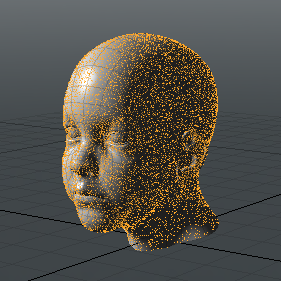
표면 입자 생성기는 Shader Tree표면 생성기특정 항목이나 표면에 정점 (입자)을 분산시키는 데 사용됩니다. 그러나 파티클 생성기는 장면 수준에서 평가되어 더 유연하고 빠릅니다. 결과 입자는 다음에 대한 포인트 소스로 사용될 수 있습니다 얼룩, 스프라이트 , 볼륨 ,복제기 작업 할 때 텍스처 로케이터 품목.
노트 : 표면 입자 생성기는 장면 평가되므로 표면에 적용된 변위와 같은 렌더링 효과를 고려하지 않습니다. 이 경우 표면 생성기를 적용해야합니다.
표면 입자 생성기 추가
표면 입자 생성기 항목을 Items 클릭하여 목록 Add Item아래 Particles , 두 번 클릭 Surface Particle Generator. 추가 한 후에는 Source Surface 선택권. 그만큼 Material Tag 옵션은 파티클을 메시 아이템의 특정 영역으로 제한합니다.
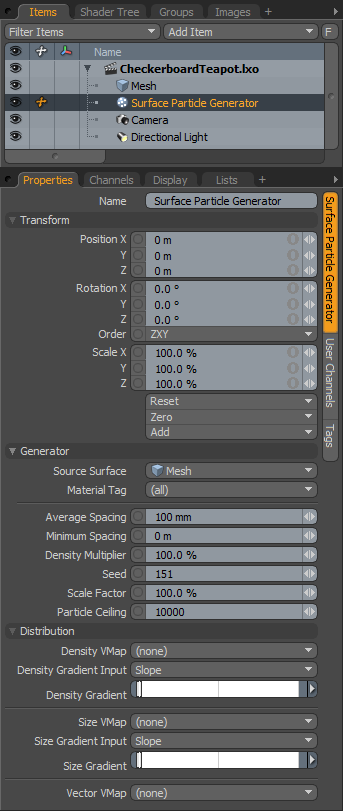
|
선택권 |
기술 |
|---|---|
|
Name |
현재 힘 항목 이름을 표시합니다. 변경하려면 필드를 클릭하고 새 이름을 입력하십시오. |
|
Transform |
|
|
Position |
XYZ 공간에 항목을 숫자로 배치 할 수있는 항목 변환입니다. |
|
Rotation |
항목 회전을 숫자로 설정할 수있는 항목 변환입니다. 회전 변환은 위치 값에서 시작됩니다. |
|
Order |
항목에 회전이 적용되는 순서를 설정할 수 있습니다. 회전이 적용되는 순서를 변경하면 때로는 짐벌 잠금을 줄이거 나 없애는 데 도움이 될 수 있습니다. |
|
Scale |
항목 크기를 숫자로 설정할 수있는 항목 변환입니다. 스케일 변환은 Position 값. |
|
Reset |
선택한 변환 값을 (0,0,0) 항목을 기본 상태로 되돌립니다. |
|
Zero |
선택한 변환 속성 값을 0중심 위치와 메쉬 위치를 그대로 유지합니다. 메쉬 아이템의 채널에 네거티브 트랜스 폼 아이템을 추가하면됩니다. |
|
Add |
변형 항목은 변형 값을 저장하고 위치, 회전 및 / 또는 배율을 제어하는 항목과 관련된 채널 그룹입니다. 기본적으로 새 항목에는 연관된 변환 항목이 없습니다. Properties 패널). 필요한 변환 만 필요에 따라 추가되어 장면 오버 헤드가 줄어들 기 때문에 최적화에 유용합니다. 그것들을 추가하는 몇 가지 방법이 있습니다. 하나는 단순히 다양한 변형 도구 중 하나를 사용하여 대상 항목을 변환하거나 값 입력 필드를 편집하는 것입니다. 이 작업을 수행하면 특정 변형 항목이 자동으로 Channels 뷰포트. 그만큼 Add 함수를 사용하여 선택한 변형 세트를 Channel 기본값을 유지하면서 뷰포트 0,0,0 값 (참조를 위해 필요한 단계, 채널을 대체하려면 먼저 존재해야 함). |
|
Generator |
|
|
Source Surface |
장면 내에서 입자를 표면에 적용 할 항목을 지정합니다. 이것은 항목 마스크의 항목 마스크와 같습니다. Shader Tree. |
|
Material Tag |
이 옵션을 사용하면 드롭 다운 메뉴에서 표면 정의를 지정하여 입자의 적용을 추가로 제한 할 수 있습니다. 이것은 마스크의 머티리얼 마스크와 같습니다. Shader Tree. |
|
Average Spacing |
입자 사이의 평균 거리를 지정합니다. |
|
Minimum Spacing |
복제 된 항목 사이의 최소 공간을 지정합니다. 특히 Replicator 소스로 사용될 때 인접 복제본의 중복을 제거하는 데 유용합니다. |
|
Density Multiplier |
복제 된 항목의 전체 밀도를 간단하게 제어 할 수 있습니다. 값이 작을수록 전체 복제본 수가 줄어들고 값이 클수록 전체 복제본 수가 최대 Particle Ceiling 값. |
|
Seed |
난수가 생성 될 때 사용되는 초기 설정입니다. 다른 Seed 값은 다른 임의의 변이를 생성하며,이 경우 초기 입자 위치입니다. 그러나 동일한 것을 사용할 수 있습니다 Seed 항목이 동일한 변형을 유지해야하는 경우 가치. |
|
Scale Factor |
복제 된 객체의 배율을 제어하여 기본 프로토 타입 항목을 수동으로 조정할 필요가 없습니다. 값이 100 %이면 복제 된 항목이 프로토 타입의 동일한 크기로 생성되고, 값이 작을수록 각 복제본의 크기가 줄어들고 값이 클수록 각 복제본의 크기가 증가합니다. |
|
Particle Ceiling |
생성 된 총 입자 수의 최대 값입니다. |
|
Distribution |
|
|
Density Vmap |
대상 표면에 내장 된 무게 맵을 만들고 그 값을 사용하여 입자 분포의 밀도를 제어 할 수 있으므로 사용자 지정 이미지 맵을 만들 필요가 없습니다. 이 드롭 다운에서 사용 가능한 가중치 맵을 선택하여 밀도를 일반 밀도에 대한 승수로 제어하도록 할당 할 수 있습니다. 1 (100 %)의 가중치는 정상 밀도이며 0 % 밀도에서 0의 가중치를 향해 감쇠합니다. 추가 된 밀도 제어를 위해 무게 값이 1을 초과 할 수도 있습니다. |
|
Density Gradient Input |
결과 입자의 밀도를 추가로 제어하는 데 사용되는 입력 기준을 정의합니다. 입력이 정의되면 실제 Density Gradient 밀도 양을 정의합니다. |
|
Density Gradient |
미니 그래디언트 입력을 사용하여 원래 밀도의 백분율을 나타내는 그래디언트 키로 밀도를 수정할 수 있습니다. 키 프레임이 시간 값을 정의하는 방식과 마찬가지로이 키는 선택한 입력 매개 변수의 값을 나타냅니다 (예 : Slope). 그라디언트 입력의 길이를 마우스 가운데 버튼으로 클릭 한 다음 키 아이콘을 클릭하고 위 또는 아래로 끌어 값을 조정하여 키를 추가 할 수 있습니다. 바로 아래의 회색조 막대는 값이 한 키에서 다음 키로 어떻게 사라지는 지 시각적으로 보여줍니다. 흰색은 0 % 밀도에서 검정쪽으로 100 % 밀도 감쇠를 생성합니다. 열기 GradientEditor 100 % 이상으로 올라갈 수 있습니다. |
|
Size Vmap |
대상 표면에 내장 된 무게 맵을 생성하고 그 값을 사용하여 생성 된 입자에 연결된 요소의 스케일을 제어 할 수 있으므로 사용자 정의 이미지 맵을 생성 할 필요가 없습니다. 이 드롭 다운에서 사용 가능한 가중치 맵을 선택하여 스케일을 일반 크기 조정에 대한 승수로 제어하도록 할당 할 수 있습니다. 1 (100 %)의 가중치는 정상 스케일이며 0 % 스케일에서 0의 가중치를 향해 감쇠합니다. 100 %보다 큰 스케일 제어의 경우 중량 값이 1을 초과 할 수도 있습니다. |
|
Size Gradient Input |
생성 된 입자에 연결된 요소의 스케일을 추가로 제어하는 데 사용되는 입력 기준을 정의합니다. 입력이 정의되면 실제 Size Gradient 스케일링 양을 정의합니다. |
|
Size Gradient |
미니 그래디언트 입력을 사용하여 원래 스케일의 백분율을 나타내는 그래디언트 키로 스케일을 수정할 수 있습니다. 키 프레임이 시간 값을 정의하는 방식과 마찬가지로이 키는 선택한 입력 매개 변수의 값을 나타냅니다 (예 : Slope). 그라디언트 입력의 길이를 마우스 가운데 버튼으로 클릭 한 다음 키 아이콘을 클릭하고 위 또는 아래로 끌어 값을 조정하여 키를 추가 할 수 있습니다. 바로 아래의 회색조 막대는 값이 한 키에서 다음 키로 어떻게 사라지는 지 시각적으로 보여줍니다. 흰색은 0 % 스케일에서 검정쪽으로 100 % 스케일 감쇠를 생성합니다. |
|
Vector Vmap |
대상 표면에 포함 된 정점 벡터 맵을 생성하고 해당 값을 사용하여 생성 된 입자에 연결된 요소의 방향과 스케일을 제어 할 수 있으므로 사용자 지정 이미지 맵을 만들 필요가 없습니다. 이를 통해 헤어 가이드와 같은 조각 도구를 사용하여 복제 된 요소를 직관적으로 제어 할 수 있습니다. 노트 : 벡터 버텍스 맵으로 제어되는 요소는 벡터 맵이 탄젠트 공간에서 정의되므로 표면 변형에 자동으로 적응합니다. |
도움이되지 않은 죄송합니다
왜 도움이되지 않습니까? (해당되는 모든 것을 체크하세요)
의견을 보내 주셔서 감사합니다.
찾고있는 것을 찾을 수 없거나 워크 플로에 대한 질문이있는 경우 시도해보십시오 파운드리 지원.
학습 내용을 개선 할 수있는 방법에 대한 의견이 있으시면 아래 버튼을 사용하여 설명서 팀에 이메일을 보내십시오.
의견을 보내 주셔서 감사합니다.